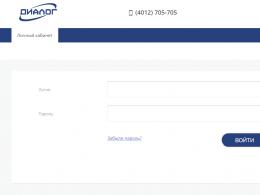Elder scrolls 5 skyrim sa nespustí. Spúšťač Skyrim nevidí módu! Ako tento problém vyriešiť? Na obrazovke sú zobrazené dva kurzory – hra a systém
Špeciálna edícia Skyrim
Často kladené otázky o riešení problémov
Aktualizujte ovládače videa, DirectX a Windows:
Ovládače NVIDIA: www.nvidia.com/Download/index.aspx?lang=en-us
Ovládače AMD: http://support.amd.com/en-us/download
Aktualizácie DirectX: https://support.microsoft.com/en-us/kb/179113
Aktualizácie systému Windows sa stiahnu automaticky, ak sú povolené.
Z času na čas si vytvorte záložné kópie svojich uložených súborov Skyrim (nachádzajú sa na „C:\Users\*Používateľské meno*\Documents\My Games\Skyrim Special Edition\Saves“).
Skyrim Special Edition vyžaduje nasledujúci softvér:
- DirectX 11
- .NET Framework 4.6
- Visual Studio C++ 2015 Redistribuovateľné (edície x86 a x64).
Zoznam vecí, ktoré je potrebné skontrolovať, aby ste predišli alebo vyriešili problémy s hrou:
- Zakázať antivírus
- Aktualizujte svoj operačný systém
- Aktualizujte .NET Framework na verziu 4.6
- Aktualizujte DirectX
- Aktualizujte ovládače grafickej karty
- Aktualizujte ovládače zvukovej karty
- Skyrim SE musí byť nainštalovaný na disku C:\ a nemôže byť umiestnený na externom disku alebo disku s iným písmenom
- Ak už máte problémy, skúste spustiť Skyrim SE bez modov (ak existujú)
- Uistite sa, že oba súbory ini sú v priečinku "\My Games\Skyrim Special Edition\" a že nie sú prázdne
- Spustite spúšťač (SkyrimSELauncher.exe)
- Nastavte obnovovaciu frekvenciu obrazovky na 60 Hz (všimnite si, že musí byť povolená synchronizácia V a vypnutá funkcia GSYNC)
- Odpojte grafické tablety a všetky externé disky (aspoň pre kontrolu)
- Uistite sa, že Visual Studio C++ 2015 Redistributable x86 a x64 je správne nainštalované
- Nainštalujte opravy systému Windows uvedené nižšie
- Ak je s VC C++ 2015 všetko zlé, skúste spustiť skenovanie súborov z príkazového riadka s právami správcu: "sfc /scannow"
- Ak Skyrim zlyhá, skúste v predvolených nastaveniach zvukového zariadenia zakázať "Uprednostniť aplikácie v exkluzívnom režime" a nastaviť formát zvuku na "16 bit 44100 Hz"
- Ak sa Skyrim zrúti každých 15 minút, vypnite službu dotykovej klávesnice a panela na písanie rukou
- Ak sa Skyrim spustí, ale je pomalý alebo bliká/bliká, alebo sa fyzika v hre zbláznila, skontrolujte, či nie je vybratá integrovaná grafická karta (môžete to skontrolovať na ovládacom paneli grafického adaptéra)
- Musí byť povolená vertikálna synchronizácia (60 Hz) a vypnutá funkcia G-Sync - to je dôležité.
Spúšťač niekedy nesprávne určuje výkon systému a môže nastaviť nesprávne nastavenia.
Hra spadne/zamrzne bez modov.
- Vitajte vo svete hier od Bethesda Game Studios!
Nefunguje myš alebo klávesnica.
- Vypnite gamepad.
- Odpojte USB mikrofón, webovú kameru alebo čokoľvek, čo ste k sebe pripojili, môže to pomôcť.
Problémy s animáciou alebo vozík na začiatku hry žijú vlastným životom.
- Vert. musí byť povolená synchronizácia (60 Hz)!
- Otvorte \Documents\My Games\Skyrim Special Edition\SkyrimPrefs.ini a nastavte hodnotu iVsyncpresentinterval na 0, ak používate systém s G-Sync. Dá sa to urobiť aj v nastaveniach Skyrim SE v ovládacom paneli GPU (nvdia a ati).
Prestal som dostávať úspechy.
- Pri používaní modov alebo starého uloženia, ktoré bolo vytvorené počas hrania s modmi, budú úspechy deaktivované.
- Dá sa to opraviť pomocou modu: Achievements Mods Enabler / .
Stromy a iné predmety majú sivé škvrny.
- Na ovládacom paneli GPU nastavte kvalitu 3D obrazu na vysokú.
Dvojitý kurzor pri minimalizácii hry.
- Skúste dať neof. patch pre Skyrim SE - ENG / .
Uloženie sa nedá načítať, pretože je zastarané.
- Môže sa to stať, ak je uložený súbor poškodený alebo sú nainštalované konfliktné mody.
Snažím sa spustiť SKSE na Skyrim SE, ale nefunguje to.
- Pre Skyrim SE sa vyvíja nový SKSE64, dátumy vydania nie sú známe. Ten starý nebude fungovať.
Skyrim je strašne pomalý, fps nikde nižšie!
- Musíte sa uistiť, že hra NEPOUŽÍVA vstavanú grafickú kartu. Tento problém sa zvyčajne môže vyskytnúť pri spoločnosti Nvidia. Nastavenia môžete skontrolovať v ovládacom paneli GPU (zdá sa, že hovoríme o notebookoch).
- Zakážte G-Sync, ak je povolená.
Hra padá na grafických kartách AMD RX--.
- Ak aktualizácia ovládača videa nepomôže, znížte frekvenciu GPU na 1115 MHz.
Skyrim SE stále padá.
- Ak hráte s modmi, uistite sa, že nepoužívajú skripty alebo nie sú závislé od modov, ktoré používajú skripty.
- Poradie, v ktorom sa pluginy načítajú, je veľmi dôležité, nesprávne poradie načítania môže spôsobiť zlyhanie.
- Zmena jazyka pomáha niektorým hráčom. Jazyk môžete zmeniť na Skyrim.ini. Skúste tiež zmeniť jazyk operačného systému na jeden z jazykov uvedených na stránke Skyrim SE Steam.
- Ak sa Skyrim nespustí alebo zlyhá pri štarte, skúste reštartovať počítač. Pred inštaláciou VC++ 2015 Redist je tiež užitočné reštartovať počítač.
- Skúste aktivovať trojité ukladanie do vyrovnávacej pamäte v ovládacom paneli nvidia.
- Skúste nastaviť prioritu v reálnom čase pre SkyrimSE.exe v systéme Windows 10. Môžete to urobiť prostredníctvom správcu úloh.
Skyrim SE mrzne krátko po načítaní!
- Vypnite antivírus (najmä Avast), môže to pomôcť.
Skyrim SE sa nespustí / čierna obrazovka.
- Ak nepoužívate mody a hra sa stále nespustí, skúste nastaviť súbory „skyrimSE.exe“ a „skyrimSELauncher.exe“ vo vlastnostiach na karte „Kompatibilita“, aby sa spúšťali ako správca a režim kompatibility so systémom Windows 7.
- Zmeňte režim celej obrazovky Skyrim na bezrámový režim okna. Niektorým to pomáha.
- Zmeňte preferovaný grafický adaptér pre Skyrim SE z integrovaného na vysokovýkonný v ovládacom paneli GPU.
Spúšťač zlyhá alebo zamrzne.
- Nastavte súbory "skyrimSE.exe" a "skyrimSELauncher.exe" vo vlastnostiach na karte "Kompatibilita", aby sa spúšťali ako správca a v režime kompatibility so systémom Windows 7.
- Odstráňte oba súbory .exe v priečinku Skyrim a skontrolujte integritu hry cez Steam, aby ich znova stiahla.
Neprejde cez obrazovku s logom.
- Nesprávne poradie načítania doplnkov. Musíte ho zmeniť na správny.
- Nastavte obnovovaciu frekvenciu obrazovky na 60 Hz.
- Odstráňte oba súbory ini v "\My Games\Skyrim Special Edition\".
Chcem hrať Skyrim SE v ultraširokom režime.
- Pridajte nasledujúce riadky do "\Documents\My Games\Skyrim Special Edition\Skyrim.ini":
SIntroSequence=1
a potom v súbore SkyrimPrefs.ini zmeňte nastavenia na nasledujúce hodnoty:
bBorderless=0
bCelá obrazovka = 1
iSize H=1440
iVeľkosť W=3440
Nemôžem priradiť žiadne kľúče!
- Možno pomôže vypnutie gamepadu v možnostiach.
Chyba 0x000007b / chyby VC_redist / "Program sa nedá spustiť, pretože vo vašom počítači chýba api-ms-win-crt-runtime-(1-1-0.dll"
- Tieto chyby sa vyskytujú, keď sa niečo pokazilo pri inštalácii Visual Studio C++ 2015. Musíte odstrániť oba balíky, x64 a x86, a potom ich znova nainštalovať stiahnutím z lokality Microsoft. Pri inštalácii týchto balíkov by ste mali vypnúť antivírus.
- Nainštalujte všetky aktualizácie systému Windows a uistite sa, že sú nainštalované aktualizácie KB2919355 a/alebo KB2999226 (nájdete ich na webovej lokalite spoločnosti Microsoft).
- Ak chyba stále pretrváva, skúste preinštalovať VC++ 2015 z "\Skyrim Special Edition\_CommonRedist\vcredist\2015".
Chyba 0xc0000005.
- Zdá sa, že sa vyskytla chyba registra alebo problém s ovládačom videa. Môžete skúsiť preinštalovať ovládač videa a vyčistiť/opraviť register pomocou vhodných programov.
Problémy s úvodným questom v Helgene.
- Ako dočasné riešenie nainštalujte mod: Alternatívny štart / .
- Skúste vypnúť neof. patch až do konca úvodnej úlohy.
Skyrim neustále prepisuje nastavenia grafiky.
- Môžete skúsiť nastaviť oba ini súbory na adresu "\My Games\Skyrim Special Edition" vo vlastnostiach ako "iba na čítanie".
Skyrim sa nenačíta, len visí v procesoch.
- Toto sa stane, ak bol nainštalovaný mod s archívom bsa pre bežný Skyrim. Skyrim SE používa novú metódu balenia bsa, takže staršie mody musia byť správne prevedené.
Kliknutím na tlačidlo „Prehrať“ v spúšťači sa spúšťač reštartuje.
- Neexistuje presné riešenie. Skúste vymazať oba súbory .exe v priečinku Skyrim a skontrolujte integritu hry cez Steam, aby ich znova stiahla.
Voda je preč!
- EXPERIMENTÁLNE RIEŠENIE. Pridajte nasledujúce riadky do Skyrim.ini:
bUseCubeMapReflections=1
fCubeMapRefreshRate=0,0000
Bol som zastrelený v spomalenom zábere počas bitky.
- Zabite všetkých nepriateľov v okolí a počkajte 1 hodinu pomocou ponuky čakania.
- Môžete skúsiť vypnúť neof. patch, ak je nainštalovaný.
Problémy so šetrením.
- Vypnite Bitdefender alebo antivírusový softvér. Skyrim môže byť omylom identifikovaný ako vírus. Môžete tiež pridať Skyrim do zoznamu vylúčených antivírusov.
Chýbajú textúry v ruštine a v konzole je problém s písmom.
- Je potrebné nainštalovať opravu -
V súčasnosti sa počítačové hry na hranie rolí rozšírili. Medzi novinkami teda môžeme vyzdvihnúť The Elder Scrolls 5 - Skyrim, ktorý má výbornú grafiku, jasne definovanú krajinu a výborné soundtracky. Hra na hranie rolí obsahuje množstvo úloh, zvyšovanie úrovne hrdinu a tisíce zbraní pre každý vkus.
Prečo sa Skyrim nespustí na Windows 7, 10?
Treba poznamenať, že hráči zaznamenali problémy so spustením Skyrim. Ak sa vyskytne tento problém, musíte určiť okamih, kedy hra prestala fungovať. Riešenie problému bude priamo závisieť od času, v ktorom došlo k zlyhaniu. Skyrim sa teda nemusí spustiť pri prvom pokuse o stiahnutie hry a jeho činnosť sa môže počas procesu prerušiť.
Vzhľadom na to, že technické parametre strojov sa líšia, mali by ste pochopiť, že Skyrim sa nemusí spustiť z mnohých dôvodov a každý z nich je individuálny. Napriek rozdielom v problémoch však môže byť riešenie na povrchu.
Ak teda viete, aké akcie viedli k tomu, že aplikácia nefungovala správne, môžete vyskúšať rôzne riešenia problému. Ak si hráč hru práve stiahol a nespustí sa, môžete skúsiť stiahnuť inú dostupnú verziu. Odporúča sa tiež, aby ste si pozorne preštudovali pokyny na inštaláciu hry na stránke, odkiaľ bola stiahnutá. Fórum často prichádza na pomoc.
Je pravda, že táto možnosť je vhodná pre tých klientov, ktorí majú nelicencovanú verziu. Po zakúpení licencie by ste mali vývojárovi uplatniť nároky. Spoločnosť, ktorá vydala aplikáciu, má vynikajúcu podpornú službu, ktorej špecialisti problém vyriešia.
Čo robiť, ak sa spúšťač nespustí?
V niektorých prípadoch sa Skyrim po spustení hry nemusí spustiť. Rozhodujúcu úlohu pri oprave chyby tu bude zohrávať postupnosť akcií vykonaných naposledy. Príčinou zlyhania teda môže byť nainštalovaný doplnok alebo doplnok do hry. Odporúča sa vytvoriť kópiu všetkých potrebných uložených hier. Úložné priestory môžu byť umiestnené na rôznych miestach, ale mali by ste ich začať hľadať z inštalačného priečinka, kde sú uložené herné súbory. Potom je potrebné aplikáciu preinštalovať.
Ďalším problémom, ktorý ovplyvňuje spustenie Skyrimu, sú zastarané ovládače počítača, môžete ho vyriešiť inštaláciou potrebných aktualizácií a užívaním si hry.
Čo robiť, ak nič nepomáha?
Musíte urobiť nejakú prácu na vašom systéme. Odporúčame to urobiť pomocou dvoch užitočných programov.
1. Aktualizujte ovládače pomocou Driver Booster. Toto je naozaj skvelý softvér, ktorý často pomáha. Aktualizácia starých ovládačov na nové je jednou z kľúčových požiadaviek na normálne fungovanie hier a programov v počítači.
Možno si myslíte, že systém Windows vždy upozorní používateľov, keď sú k dispozícii nové aktualizácie. Správne, zobrazuje upozornenia, ale iba pre aktualizácie systému Windows a grafickej karty. Okrem toho však existuje oveľa viac ovládačov, ktoré je potrebné pravidelne aktualizovať.
2. Oprava PC pomocou Reimage Repair. Spustite tento program na analýzu chýb v systéme (a bude ich 100 %). Potom budete požiadaní, aby ste ich vyliečili, buď jednotlivo alebo všetky naraz.
> Skyrim sa nespustí, čo mám robiť?
Skyrim sa nespustí, čo mám robiť?
Technické otázky týkajúce sa The Elder Scrolls 5 vyvstávajú približne rovnako, mnohé z nich súvisia so spustením tejto nádhernej počítačovej hry. Problémy často vznikajú konkrétne pri prvom spustení TES 5, aj keď existujú aj možnosti, ktoré Skyrim spustil skôr, ale teraz sa zastavil. Riešenie čiastočne závisí od variácií problému, hoci všetko možno zredukovať na jeden recept.Hneď poviem, že riešenie technických problémov s počítačovými hrami je ťažké bez získania konkrétnych údajov. Dá sa povedať, že každý prípad je individuálny, takže váš problém možno vyriešiť na fóre arbse. Napriek rôznorodosti jedinečných prípadov však môže byť riešenie problému so spustením Skyrimu vzorové. Takže odpoveď na túto otázku je prezentovaná vo forme riešenia krok za krokom, kde súbor potrebných nástrojov závisí od aktuálnej situácie. Aby sme sa vo všeobecných slovách ďalej neplietli, prejdime rovno k prvému kroku. Existuje však odporúčanie, aby ste si tento článok prečítali celý predtým, ako ho začnete krok za krokom nasledovať, hoci to nie je naliehavé.
Spustili ste už Skyrim?
Je dôležité zistiť, prečo sa nepodarilo spustiť The Elder Scrolls 5 Ak ste práve nainštalovali Skyrim a hra nefunguje pri prvom spustení, môžete okamžite prejsť na ďalšiu kapitolu tejto príručky. Ak hra fungovala úspešne, ale Skyrim sa teraz odmieta spustiť, skúste si spomenúť, čo k tomu viedlo. To znamená, po akých akciách s počítačovou hrou alebo operačným systémom došlo k špecifikovanej poruche. Možno ste nainštalovali nejaký plugin pre Skyrim, po ktorom sa počítačová hra úplne prestala spúšťať alebo začala padať (to znamená, že prestala pracovať s chybou). V tomto prípade má zmysel zrušiť zmeny, ak je to možné. Pred ďalším krokom však odporúčam vytvoriť záložnú kópiu uložených položiek Skyrim.Pred vykonaním akýchkoľvek zmien v hre si musíte vytvoriť záložnú kópiu svojich uložených položiek, pretože nasledujúce opatrenia si budú vyžadovať preinštalovanie hry, čo môže viesť k strate vašich uložených položiek. Ak sa Skyrim vôbec nespustil, čo znamená, že v podstate neexistujú žiadne uloženia pre staršie hry, môžete tento bod pokojne preskočiť. Vyhľadávanie priečinka s uloženými položkami by sa malo začať priečinkom hry, ale v operačných systémoch Vista a Windows 7 sa uloženia Skyrim nachádzajú v priečinku aktuálneho používateľa. Napríklad v mojom prípade sa nachádzajú na adrese: C:\Users\ZIRUS\Documents\My Games\Skyrim\Saves\ (moje používateľské meno v systéme ZIRUS). Takže pred ďalšími krokmi na oživenie The Elder Scrolls 5 odporúčam skopírovať všetky uloženia na bezpečné miesto. Aby ste neskôr neboli naštvaní za stratený čas a nemuseli znova prechádzať Skyrimom. Takže prípravy sú dokončené, môžete začať technickú prevádzku.
Je The Elder Scrolls 5 licencovaný?
Veľmi dôležitá otázka, ak ste si kúpili oficiálnu verziu Skryim, to znamená licenciu, potom by v zásade nemali byť problémy so spustením. No až na to, že pokrivená móda pokazila idylku a pokoj v počítačovej hre. V tomto prípade musíte vrátiť zmeny späť, to znamená vrátiť všetko tak, ako to bolo. Môžu sa vyskytnúť aj problémy s ovládačmi, napríklad pre grafickú kartu. Ak ste neurobili žiadne zmeny alebo sa nechcete zaoberať ovládačmi, alebo sa bojíte zničenia operačného systému, potom vám môžem navrhnúť preinštalovanie Skyrimu, najprv musíte odinštalovať Skyrim a potom reštartovať počítač. Potom hru znova nainštalujte. V ktorejkoľvek fáze, pred aj po preinštalovaní The Elder Scrolls 5 (ak to nepomohlo), môžete kontaktovať vývojára so žiadosťou o technickú podporu. Keďže ste si zakúpili licencovanú verziu hry, určite vám pomôžu.Pirate Skyrim sa nespustí
Ak ste si však hru nekúpili, ale stiahli ste si The Elder Scrolls 5, nemali by ste počítať s pomocou vývojárov. V tomto prípade odporúčam hru ihneď preinštalovať. A nie z tej istej distribúcie, ktorú ste nainštalovali prvýkrát... To znamená, že najprv odstráňte svoj nefunkčný Skyrim, potom si stiahnite novú distribúciu a potom hru znova nainštalujte. Po odstránení starej, nefunkčnej verzie Skyrimu by ste nemali zabúdať na reštartovanie počítača. Aby ste sa vyhli možným chybám, použite príručku na inštaláciu pirátskej verzie Skyrim, ktorú som na stránke zverejnil už skôr. Všetko by malo fungovať. Ak to nepomôže, váš prípad môže byť zložitejší a nesúvisí priamo s problémami so samotným The Elder Scrolls 5, ale s operačným systémom, používateľskými právami alebo nainštalovanými ovládačmi. V tomto prípade je na správne rozhodnutie potrebných viac informácií o konkrétnom prípade.Pomalé načítanie hry zo Steamu
V nastaveniach Steam skúste zmeniť oblasť sťahovania na inú.
Hra sa nespustí alebo po spustení spadne s chybou „Chýba X3DAudio1_7.dll“.
Aktualizujte DirectX.
Hra nerozpoznáva grafickú kartu Nvidia
- Otvorte Ovládací panel NVIDIA
- Vyberte 3D nastavenia\Spravovať 3D nastavenia
- Na karte „Globálne nastavenia“ v časti „CUDA - GPU“ vyberte svoju grafickú kartu.
Ak problém pretrváva:
- Otvorte kartu "Nastavenia programu".
- Zo zoznamu programov vyberte „Valve Steam“.
- V časti „CUDA – GPU“ vyberte svoju grafickú kartu.
„The Elder Scrolls V: Skyrim – chyba na Steame – hra je dočasne nedostupná“
Odhláste sa zo služby Steam a znova sa prihláste.
Ako urobiť anglický hlas + ruské titulky?
Z anglickej verzie skopírujte súbory Skyrim - Voices.bsa a Skyrim - VoicesExtra.bsa, ktoré sa nachádzajú v priečinku Data v adresári hry. Potom zmeňte jazyk vo vlastnostiach hry na ruštinu a nahraďte lokalizačné súbory tými, ktoré boli skopírované z originálu.
Anglická konzola v ruskej verzii.
- Prejdite do priečinka Data\Interface
- Otvorte súbor fontconfig.txt pomocou poznámkového bloku
- Zmeňte čiarovú mapu “$ConsoleFont” = “Arial” Normal na mapu “$ConsoleFont” = “FuturaTCYLigCon” Normal.
Ak potom nenastane žiadna zmena, nastavte angličtinu ako predvolený vstupný jazyk:
RMB na ikone jazyka na paneli úloh => Nastavenia.
Kde sa nachádza súbor Skyrim.ini?
- Windows XP: Moje dokumenty\Moje hry\Skyrim
- Windows 7: Dokumenty\Moje dokumenty\Moje hry\Skyrim
- Windows 10: Dokumenty\Moje dokumenty\Moje hry\Skyrim
Tlačidlo "Súbory" je v spúšťači neaktívne
Otvorte súbor SkyrimPrefs.ini, nájdite sekciu a riadok bEnableFileSelection=0 a zmeňte ho na bEnableFileSelection=1.
Zvuk hry je príliš tichý
Otvorte súbor SkyrimPrefs.ini, nájdite riadok fAudioMasterVolume= a na začiatok ho nastavte na 2,0000. Stále ticho? Zrušte zmenu a aktivujte kompenzáciu hlasitosti:
- RMB na ikone zvuku v zásobníku => Prehrávacie zariadenia => RMB na „Reproduktory“ => Vlastnosti => Vylepšenia.
- Nájdite v zozname položku „Hlasitosť“, označte ju a aplikujte zmenu.
Pri spustení hry počítač začne prerušovane pípať
Zakážte ovládač Xbox 360 v nastaveniach hry alebo v súbore SkyrimPref.ini nájdite riadok bGamepadEnable=1. Zmeňte hodnotu na 0.
Ako vypnúť vertikálnu synchronizáciu?
Otvorte súbor Skyrim.ini, nájdite sekciu a na jej koniec pridajte riadok iPresentInterval=0.
Magické efekty sa na hrdinovi objavujú aj po uplynutí ich trvania
Do konzoly (~) napíšte sexchange a potom zopakujte príkaz, aby ste zmenili pohlavie postavy na pôvodné. Alebo sa premeňte na vlkolaka a potom na seba vezmite ľudskú podobu.
Pri načítavaní hry po zobrazení loga Skyrim hra na chvíľu zamrzne a následne spadne
RMB na ikone zvuku v zásobníku => Prehrávacie zariadenia => RMB na „Reproduktory“ => Vlastnosti => Rozšírené => Vyberte hodnotu „16 bit, 48000 Hz“
V súbore Skyrim.ini zmeňte riadok sLanguage=ANGLISH na sLanguage=RUSSIAN.
Ak sa po všetkých manipuláciách hra stále nespustí, odstráňte súbor Skyrim.ini.
Ako striedať položky v inventári?
Podržte ľavé tlačidlo myši a pohybujte manipulátorom. Ak potrebujete položku priblížiť, presuňte na ňu kurzor a otáčajte kolieskom myši alebo jednoducho stlačte kláves C.
Kde sú úspory?
Uloženie bude fungovať a nemusíte pre to nič robiť - sú v rovnakom priečinku ako licencovaná verzia. Ale už získané úspechy sa nebudú počítať.
Úspory nájdete tu:
- Windows XP: Moje dokumenty\Moje hry\Skyrim\Uložené
- Windows 7: Dokumenty\Moje dokumenty\Moje hry\Skyrim\Uložené
- Windows 10: Dokumenty\Moje dokumenty\Moje hry\Skyrim\Uložené
Tiene nemajú anti-aliasing, aj keď nastavenia kvality sú maximálne
V súbore SkyrimPrefs.ini nájdite riadok iBlurDeferredShadowMask= a nastavte napríklad 7. Tiene budú rozmazanejšie a menej podrobné, ale po „rebríku“ nezostane ani stopa.
Pre majiteľov výkonných systémov je vhodná možnosť so zvýšeným rozlíšením tieňov. Ak to chcete urobiť, v súbore SkyrimPrefs.ini nájdite riadok iShadowMapResolution= a nastavte hodnotu na 8192. Ak po týchto manipuláciách dôjde k zlyhaniu/brzdeniu, znižujte hodnotu v prírastkoch 512, kým hra nebeží stabilne.
Na obrazovke sú zobrazené dva kurzory – hra a systém
Neminimalizujte hru pomocou Alt+Tab, nezatvárajte programy na pozadí, deaktivujte kompozíciu pracovnej plochy (Win7).
Hra nečakane spadne na plochu (počas prechodov, načítavania)
Kontrola poradia načítania modov:
- úsvit.esm
- HearthFires.esm
- Neoficiálny Skyrim Patch.esp
- Neoficiálny Dawnguard Patch.esp
- Neoficiálny Hearthfire Patch.esp
Postava zobrazuje rôzne efekty, ktoré vznikli v dôsledku porúch hry (pálenie očí, para, dym, davové aury)
- v režime tretej osoby otvorte konzolu a napíšte player.addspell spell_ID, kde spell_ID je hodnota určitého „efektu“
- zatvorte konzolu
- znova otvorte, napíšte player.removespell spell_ID
- zatvorte konzolu
Ak chcete napríklad zbaviť postavu draugrových očí, namiesto spell_ID zadajte F71D1.
Spadne alebo sa nespustí vôbec?
Ahojte všetci, milí priatelia!
Dnes vám poviem hlavné spôsoby, ako vyriešiť väčšinu problémov s hrou. Choď!
Bežné problémy a jednoduché riešenia
Každá hra má množstvo problémov a ich riešení, ktoré sú strašne banálne, no v 90% prípadov sa stávajú hlavnou príčinou chýb, pádov a pádov. Súbor takýchto defektov zahŕňa:
- Čierna obrazovka pri spustení.
- Zlyhanie po úvodnej obrazovke hry.
- Žiadna odozva pri spustení Skyrimu zo spúšťača.
- Vlysy.
- Rôzne typy chýb po spustení.
S každým z vymenovaných problémov sa mohli používatelia stretnúť viackrát nielen v hrách Bethesdy, ale aj v iných projektoch. Ak chcete problém vyriešiť, musíte:
- Skontrolujte súlad.Áno, hra vyšla v roku 2011 a teraz nefungujú len tie najstaršie kalkulačky, no nezabudnite, že ste si možno omylom stiahli nový relaunch, ktorý má hardvérové požiadavky o nič horšie ako moderné hry. Preto dvakrát skontrolujte nastavenia počítača, aby ste sa uistili, že zodpovedajú nastaveniam odporúčaným na spustenie.
- Aktualizujte ovládače. Nainštalujte si novší softvér od výrobcov hardvéru. To môže pomôcť nielen pri spustení hry, ale aj vyriešiť mnoho ďalších problémov s počítačom. Nezabudnite na jednotlivé programy, ktoré sú nainštalované so Skyrim, najlepšie je stiahnuť si ich najnovšie verzie.
- Vypnite antivírus a skontrolujte karanténu. Ak bola hra stiahnutá ako pirát, váš antivírusový program s najväčšou pravdepodobnosťou považoval niektoré súbory za malvér a jednoducho ich vymazal. Prejdite do ochranného programu a nájdite sekciu karantény. Ak tam sú podobné súbory (Skyrim.exe alebo steam_api), obnovte ich alebo preinštalujte hru s vypnutou ochranou počítača.
Vyššie uvedené akcie sú univerzálne a často sú to, čo zachráni hráča pred pádmi a zamrznutím, ale ak sa nedostaví žiadny účinok, môžete skúsiť niečo iné.
Jedinečná chyba so Skyrimom
Z mne neznámych dôvodov sa môže stať, že sa hra po stlačení príslušného tlačidla v spúšťači odmietne spustiť, kvôli problému so zvukom. Našťastie pre hráčov sa tento problém dá vyriešiť niekoľkými kliknutiami za jednu minútu:
- Nájdite ikonu reproduktora v pravom dolnom rohu a kliknite na ňu pravým tlačidlom myši.
- V zobrazenom zozname vyberte „Prehrávacie zariadenia“.
- Kliknite pravým tlačidlom myši na aktuálne zariadenie (reproduktor alebo slúchadlá) a prejdite do sekcie vlastností.
- V zobrazenom okne vyberte „Rozšírené“ a nastavte formát na 16 bitov, 44100 Hz.
Tento problém je tiež bežný a možno ho vyriešiť pomocou vyššie opísanej metódy.
Chyby v konfiguračných súboroch
Vyskúšali ste všetky predchádzajúce metódy, ale nič nefungovalo? Potom môžem navrhnúť poslednú možnosť - vrátiť všetky nastavenia späť na štandard. Ak to chcete urobiť, prejdite na stránku "Moje dokumenty/MyGames/Skyrim a nájdite dva konfiguračné súbory SkyrimPrefs.ini A Skyrim.ini. Potom existujú dva spôsoby:
- Odstráňte oba súbory.
- Zmeňte jazyk v Skyrim.ini z ANGLIČTINY na RUŠTINU.
Ak žiadny z vyššie uvedených krokov nepomôže, preinštalujte hru s vypnutými antivírusmi alebo, ak používate pirátsku verziu, skúste stiahnuť ďalší repack.
To je všetko, milí čitatelia. Ak ste nenašli odpoveď, popíšte svoj problém v komentároch a ja sa vám spolu s ostatnými používateľmi pokúsime pomôcť. Nezabudnite sa prihlásiť na odber blogu a zdieľať informácie na sociálnych sieťach. Do skorého videnia.